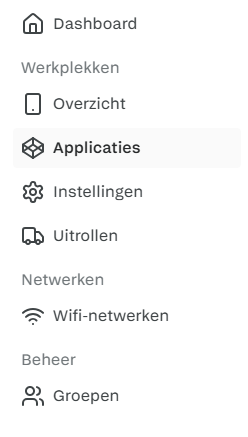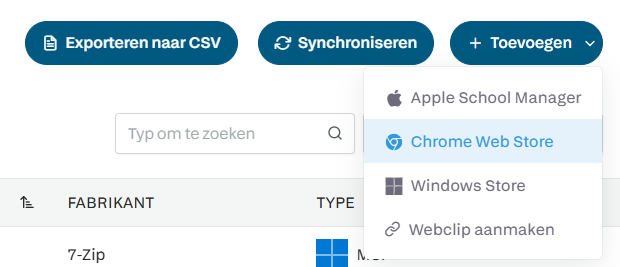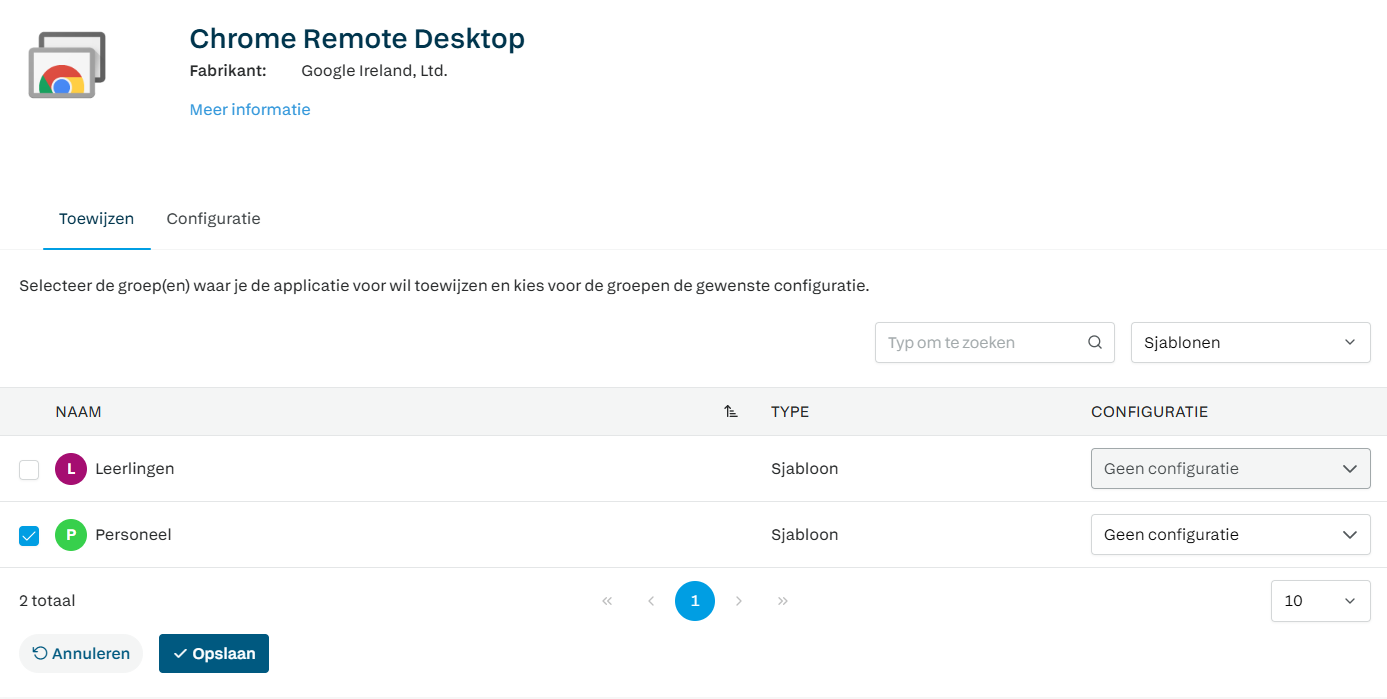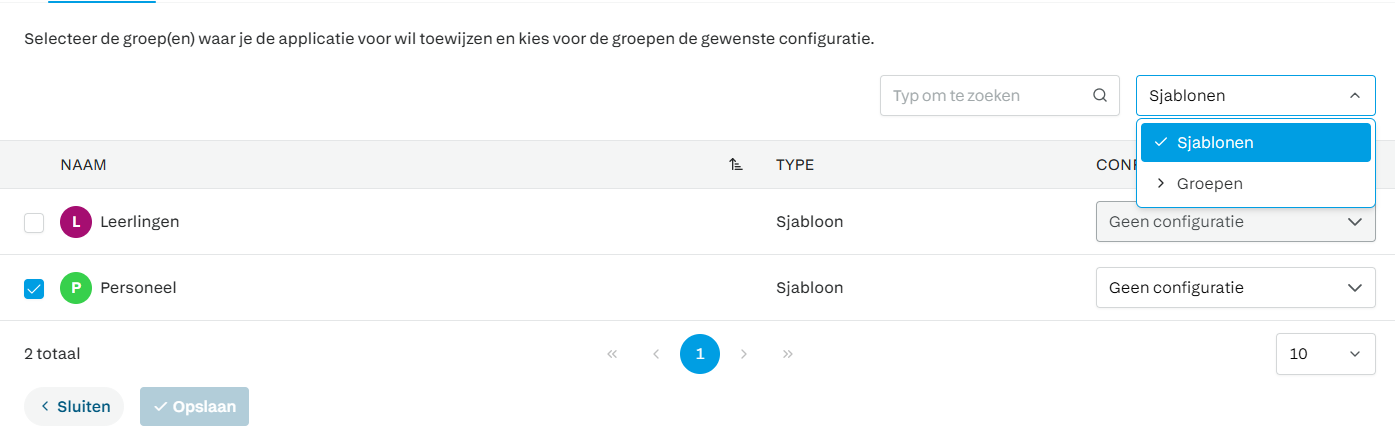Apps en extensies installeren op ChromeOS apparaat
In dit artikel leggen we uit hoe je Chrome OS apps aanschaft en hoe je deze beschikbaar stelt voor de installatie. Een belangrijke voorwaarde om apps te kunnen installeren op een Chromebook is dat het apparaat uitgerold moet zijn. Dan kun je aan de slag.
Open Admin en ga naar Applicaties:
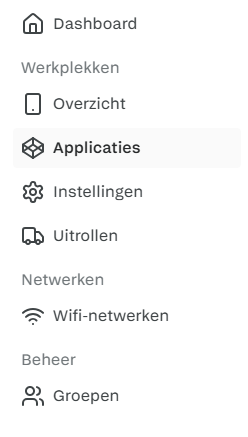
Het menu van Manage
Klik op + Toevoegen en dan op Chrome Web Store.
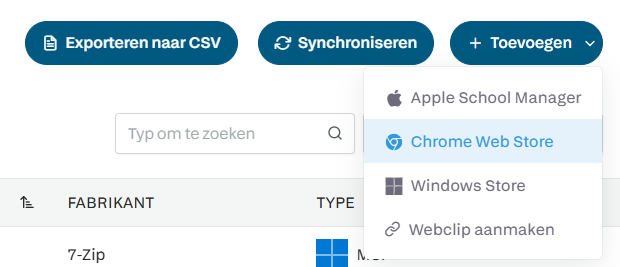
Kies Chrome Web Store - Zoek de app en selecteer deze.
- Klik op Aankopen (deze term wordt ook gebruikt voor gratis apps).
- Ga weer terug naar Applicaties.
Klik in het overzicht van de apps op de app die je net hebt aangekocht. De app is nu beschikbaar gemaakt voor installatie.
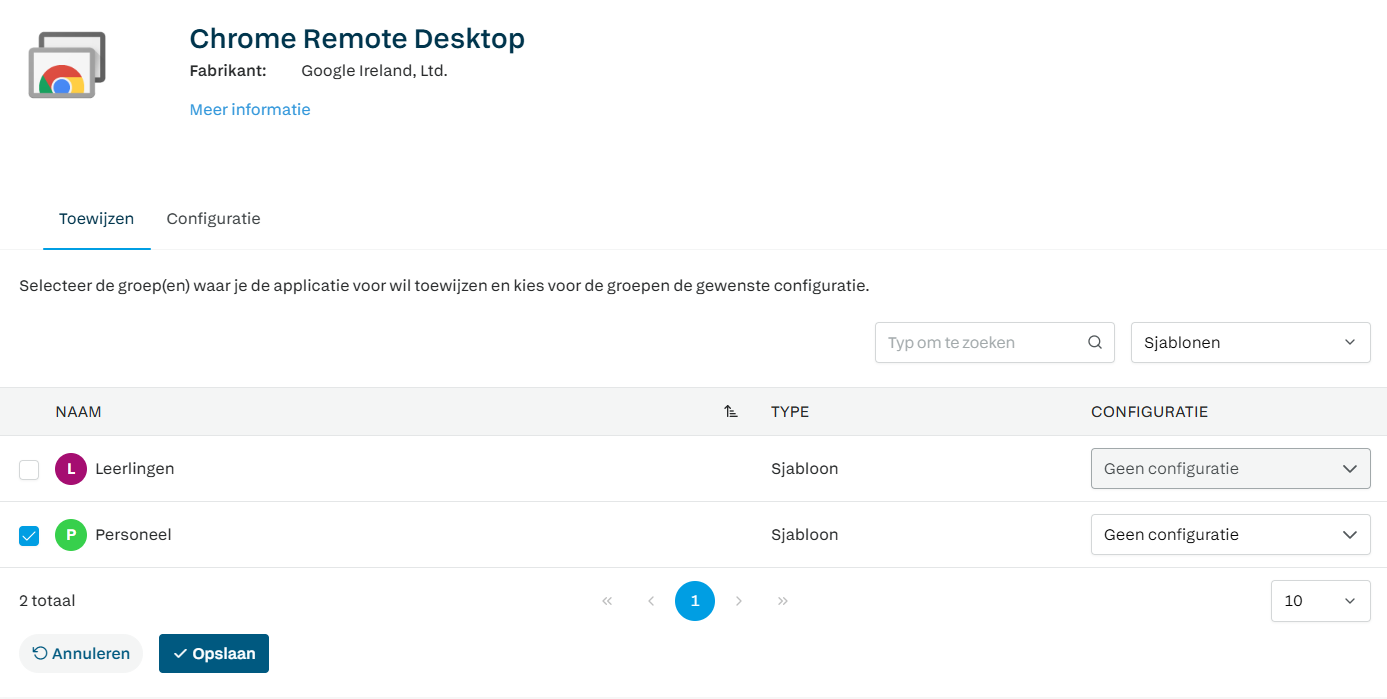
Applicatie toewijzen
Vink de groep(en) aan waarvoor je de app wil installeren. Je kan rechtsboven kiezen voor Sjablonen of Groepen.
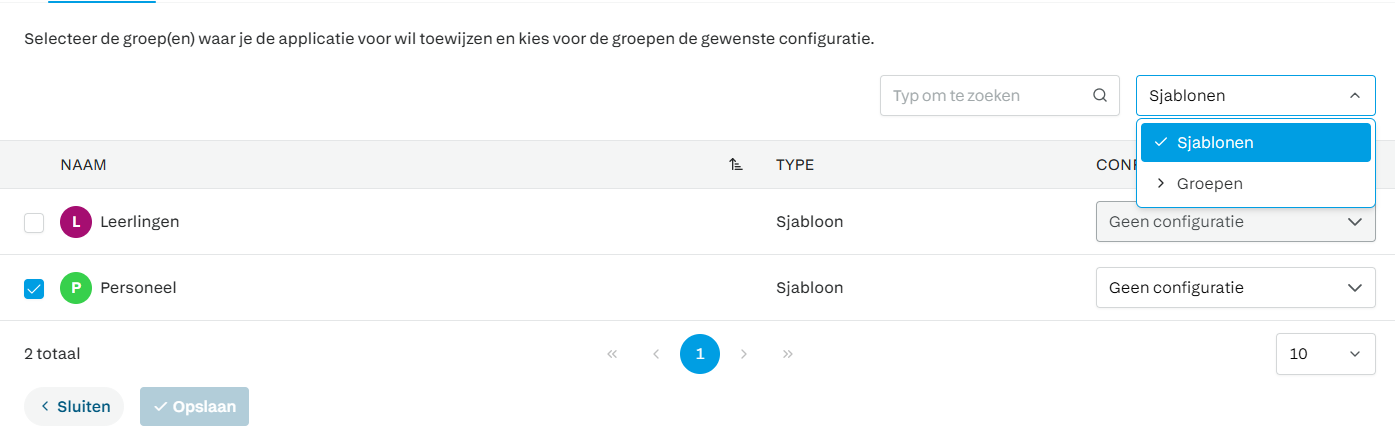
Kies Sjablonen of groepen - Optioneel kan je een Configuratie selecteren voor de app.
- Klik rechtsonder op Opslaan.
- De app is geïnstalleerd en klaar voor gebruik. De gebruikers vinden de app op hun Chromebook in het overzicht van de apps (via de cirkel linksonder op hun Chromebook).